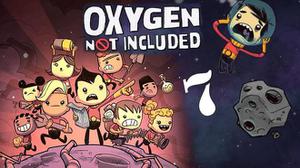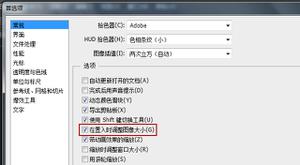Photoshop打不开怎么办?解决PS闪退的问题
Photoshop 无法打开通常是由损坏或损坏的文件引起的安装问题。还有一些情况是进程在启动时遇到问题,导致它进入冻结状态。发生这种情况时,进程在后台运行但不执行任何操作。
在某些情况下,如果您的计算机不满足Adobe Photoshop 的最低要求,应用程序将无法启动。这在旧系统上经常发生,在继续之前,您应该考虑 Photoshop 的最低系统要求。
如果您的系统满足最低要求,您可以按照下面的方法来缓解相关问题。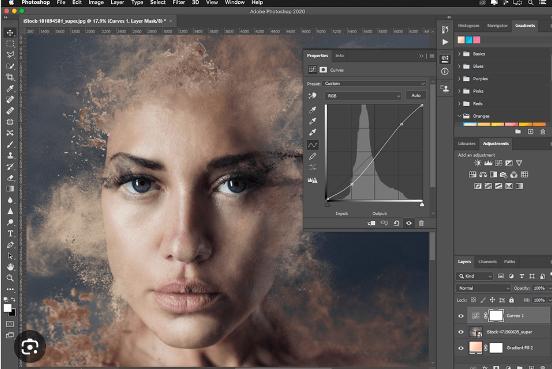
1.强行关闭Photoshop
开始解决问题时,您应该做的第一件事是确保进程未处于冻结状态。在某些情况下,当进程无法在 Windows 环境中正常启动时,它可能会进入非活动状态,进程在后台运行但不执行任何操作。
如果是这种情况,任何随后再次启动该过程的尝试都将完全无效。因此,在再次打开应用程序之前,您必须强制关闭后台现有的非活动进程。这可以很容易地通过任务管理器窗口完成。
按照下面的说明执行此操作:
- 首先,通过右键单击“开始”菜单并从出现的菜单中选择“任务管理器”来打开“任务管理器”窗口。
- 之后,在任务管理器的进程选项卡上找到 Photoshop 进程。
- 然后,选择 Photoshop 进程并单击结束任务选项。
- 这将终止进程,您可以尝试再次打开 Photoshop 以查看问题是否仍然存在。
2. 以管理员身份运行 Photoshop
Photoshop 无法成功启动的另一个原因可能是 Windows 环境中的权限不足。当后台的其他进程干扰应用程序,阻止它启动时,就会发生这种情况。
当您安装并在后台运行第三方防病毒程序时,通常会出现这种情况。然而,情况并非总是如此。因此,要解决此问题,您必须以管理权限运行 Photoshop。
以管理员权限运行该应用程序将使其能够在 Windows 环境中生存,其他进程将无法对其进行干扰。为此,请按照以下说明操作:
- 首先,打开开始菜单并搜索 Photoshop。
- 右键单击显示的结果,然后从下拉菜单中选择以管理员身份运行。
- 在后续的用户帐户控制对话框中,单击是按钮。
- 看看是否可以解决问题。
3. 不用插件打开Photoshop
在 Photoshop 中使用第三方插件非常有用,因为它们可以为应用程序添加更多功能。但是,在某些情况下,其中一个第三方插件可能会导致应用程序出现问题,从而阻止其启动。
当您的系统上的插件文件损坏时,可能会发生这种情况。要验证这一点,您可以在没有插件的情况下运行 Photoshop,看看问题是否消失。如果Photoshop在没有第三方插件的情况下也能正常打开,那你就得一一卸载才能找到罪魁祸首。
要在不加载任何第三方插件的情况下启动 Photoshop,只需在打开应用程序时按住键盘上的Shift 键即可。如果问题仍然存在,请转到下一个方法。
4. 清除 Photoshop 字体缓存
Photoshop 使用计算机上的字体缓存,其中包含计算机上可用字体的列表及其各种功能。在某些情况下,此字体缓存可能会损坏,这可能会阻止应用程序打开,因为缓存是在开始时加载的。
如果这种情况适用,您将必须删除计算机上的 Photoshop 字体缓存以缓解此问题。删除字体缓存是完全安全的,因为应用程序会在下次启动时自动创建一个新字体缓存。
按照以下说明删除字体缓存:
- 首先,按键盘上的Windows 键 + R打开“运行”对话框。
- 在“运行”对话框中,键入%AppData%并按 Enter 键。
- 这将打开文件资源管理器窗口。然后,导航到Adobe > Adobe Photoshop文件夹。
- 在那里,永久删除CT 字体缓存文件夹。
- 之后,打开 Photoshop 查看问题是否仍然存在。
5. 重置 Photoshop 首选项
Photoshop 允许您自定义应用程序以适合您的工作流程。这是通过使用户能够更改各种程序设置来实现的,这些设置然后存储在本地首选项文件中。这通常可以包括显示选项、光标选项、预设等。
在某些情况下,首选项文件可能会损坏,这会导致 Photoshop 无法启动,因为它无法加载首选项文件。要解决此问题,您必须删除首选项并将 Photoshop 恢复到默认状态。
按照以下说明重置 Photoshop 的首选项:
- 首先,按键盘上的Windows 键 + R打开“运行”对话框。
- 在“运行”对话框中,键入%AppData%并按 Enter。
- 之后,在“文件资源管理器”窗口中,导航至Adobe > Adobe Photoshop。
- 在那里,将Adobe Photoshop 设置文件夹拖到其他位置,例如您的桌面。
- 执行此操作后,打开 Photoshop 以查看是否可以解决问题。
- 如果问题仍然存在,您可以将设置文件夹移回其正确位置。
6. 使用 Creative Cloud Cleaner
最后,如果以上方法都不能为您解决问题,则问题可能与 Photoshop 安装文件有关。在这种情况下,您将不得不使用Adobe Creative Cloud Cleaner 实用程序来帮助解决不同 Adobe 产品的安装问题。
Creative Cloud Cleaner 将清理您计算机上的所有 Photoshop 安装文件。之后,您可以再次安装该应用程序,问题应该就没有了。按照说明执行此操作:
- 首先,单击此处从官方来源下载Adobe Creative Cloud Cleaner工具。
- 之后,导航到该文件并右键单击它。从下拉菜单中选择以管理员身份运行。
- 在第一个提示中,按E并按Enter选择英语。
- 按Y和Enter以同意许可协议。
- 之后,从列表中选择相应的号码。按4卸载 Creative Cloud 应用程序。
- 然后,输入Photoshop 的编号并按 Enter。
- 等待工具成功完成。
- 之后,在您的计算机上安装 Photoshop 并检查问题是否仍然存在。
以上是 Photoshop打不开怎么办?解决PS闪退的问题 的全部内容, 来源链接: utcz.com/dzbk/942519.html